SuperQ操作步骤CN精.docx
《SuperQ操作步骤CN精.docx》由会员分享,可在线阅读,更多相关《SuperQ操作步骤CN精.docx(18页珍藏版)》请在冰豆网上搜索。
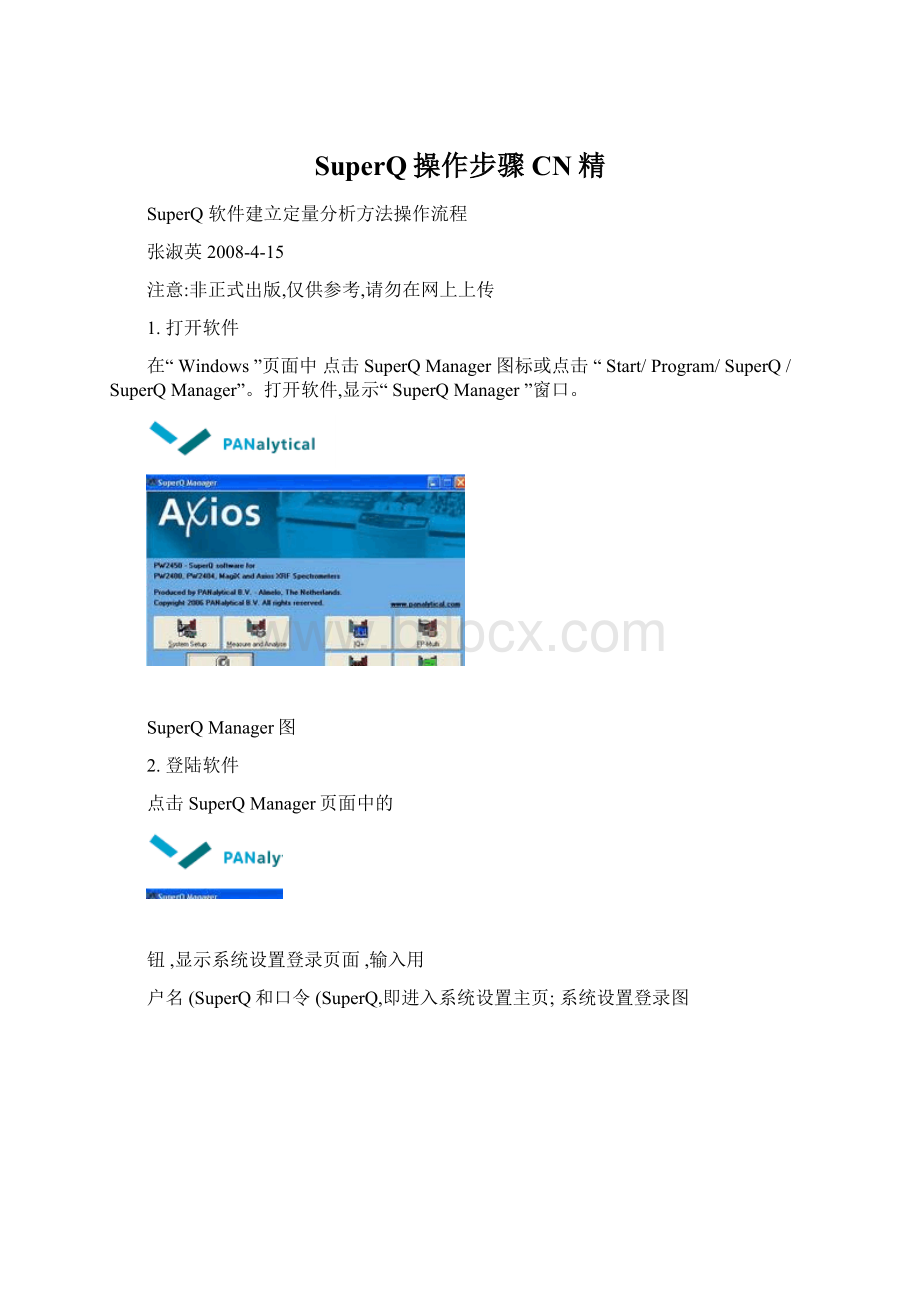
SuperQ操作步骤CN精
SuperQ软件建立定量分析方法操作流程
张淑英2008-4-15
注意:
非正式出版,仅供参考,请勿在网上上传
1.打开软件
在“Windows”页面中点击SuperQManager图标或点击“Start/Program/SuperQ/SuperQManager”。
打开软件,显示“SuperQManager”窗口。
SuperQManager图
2.登陆软件
点击SuperQManager页面中的
钮,显示系统设置登录页面,输入用
户名(SuperQ和口令(SuperQ,即进入系统设置主页;系统设置登录图
3.提供新建分析方法的名称
点击主页面中的“分析程序”,选择下拉菜单“新建分析程序”,出现分析程序及道组命名对话框。
分别输入名称,建议两者名称保持一致,以便管理。
点击OK,出现程序方法设置窗口。
应用与通道设置名登录页面
4.一共9个页面,功能分别是:
1General---------------------程序说明,可以为该分析方法记录一些信息,例如制样条件;
2IdentificationScheme------样品名称设置;
3Conditions-----------------程序及仪器操作条件;
4SampleDescription--------样品状态描述;
5Preference----------------仪器优化条件选择;
6Compound------------------添加分析元素/化合物,编辑公式,分析结果的报告形式等
7Channels------------------分析测量通道,其中包括两项检查:
∙CheckAngle---------------检查分析线2θ角;确定背景位置;检索峰重叠;计算峰和背景测量时间;
∙CheckPHD-----------------检查脉冲高度分布及脉冲分析条件
8QuantitativePr-------定量分析测量程序;
9QualitativePr-------定性分析测量程序。
4.1定量方法主页面
4.2样品标记
点击“样品标记”项,出现样品标记页面,有8种标记类型可供选择:
∙Free----------------------随意方式,标记最多字符数为60;∙Fexed---------------------固定方式;
∙Selection-----------------可选择方式;
∙FreeUpperCaseOnly------随意,但只用大写字母;
∙FreeLowerCaseOnly------随意,但只用小写字母;
∙NumericLeftAligen-------数字左对齐;
∙NumericRightAligen------数字右对齐;
∙NumericLeadingZero------数字以零领先;
∙Date/Time-----------------日期与时间。
样品标记方式页面4.3点击“Conditions”
∙XRF真空锁定时间,默认10秒
∙测量前预热时间,默认为2秒
∙光路分析介质:
真空或氦气可选
∙准直器光栏孔径:
27,32,48等
∙默认应用文档:
如IronOres
∙首先定性测量:
用则;不用则
∙按能量降序测量
∙测量后发报告:
用则;不用则
∙样品自旋:
on或off
∙校准类型:
用经典或FP法可选
∙校准:
例如IronOres
∙校准更新或标准化:
例如IronOres
∙定性测量条件:
定性时;定量时
∙无标样分析条件:
定量分析时不用。
4.4点击“样品描述”
∙样品类型:
四种:
固体(Solid、液体(Liguid、压片粉末(Pressedpowder、熔融片(Bead;
∙样品杯:
分钢质,铝质,铜质三种。
∙样品尺寸:
固定(Fixed;可变(Variable;未知(Unknown三种样品规格;
∙L.O.I(烧失量:
人工输入(ManualInput;无烧失量(NoL.O.I;平衡(Balance.
∙样品厚度(mm:
样品厚度1mm~40mm;
∙样品直径(mm:
样品直径≤50mm;
∙用熔融法制备样品,例如制备铁矿石玻璃熔融片时,必须输入熔剂等添加剂。
输人方法如下:
∙SampleType:
选择“Bead”;
∙Sampleweight:
样品重量0.6000克
∙Addadditives:
点击“Addadditives”钮,在显示的化合物表上选择Li2B4O7,点击OK,输入添加熔剂重量;
样品状态描述页面
4.5输入分析元素或化合物及公式
点击“Compound”项,显示化合物汇编页面,根据分析报告格式要求,通道页面上的“Add
compound”或“PeriodTable”分别加入化合物通道或单质元素通道;
4.6编辑仪器的测量通道
点击“道”;在添加化合物时,测量元素的测量通道自动形成。
其中所有参数由智能化软件(专家系统自动确定。
也可根据需要用人工方式修改。
其中:
∙检查角度:
检查每个通道的分析角度,确定背景,计算峰和背景的测量时间;
∙检查PHD:
检查每个通道的脉冲高度分布和脉冲处理条件;
在通道页面内,点击选择待检查通道(变蓝;点击“检查角度”钮,出现
分析峰角度扫描页面
检查分析线角的扫描页面。
点击“measure”钮,开始分析峰的扫描;出现通道的扫描图
分析线2扫描图
点击“扫描参数”钮,检查峰位角理论值与测量值的偏差;点击“背景”钮,
选择背景点和背景校正系数;
光谱背景校正图
点击“Time”钮,设定扫描样品元素的浓度和要求达到的统计精度或检测下限,计算峰和背景点的测量时间。
点击OK。
计算峰和背景测量时间
点击“CheckPHD”检查各个通道的脉冲高度分布曲线,以确定每个通道的脉冲分析条件LL和UL电平;
脉冲高度分布曲线及脉冲处理条件
然后依次检查所有通道,以确定所有分析参数。
4.7点击“定量分析程序”钮,选择减去背景的计算方法
定量分析测量程序页面5编辑标样文件
用图标
键选择“XRF系统设置”页面,在此页面中点击图标
键,在显示的应
用程序目录中点击应用方法(例如“IronOres”,点击OK。
出现输入标样的页面,依次输入标样名和相应元素的含量。
输入标准样品的程序目录
标样名称输入页面
铁矿参考样品含量表
注意:
如果样品存在稀释比不同,或需要做稀释比校正,在此标样含量表里需要注意样品与稀释剂的重量要与真实样品情况一致。
6测量标样
点击图标
键,进入测量状态。
显示测量页面,点击键,进入铁矿标样
测量状态,按“测量”钮,开始测量并显示动态测量页面。
第一个标样测完后,继续点击下一样品测量。
11
12
测量标准样品页面
标准样品在线测量
7绘制校准曲线
点击图标
键,按“”键,选择应用程序“IronOres”
后出现校准计算页面,在选中所有元素通道后按“计算”钮,执行回归分析计算,计算校准系数和基体影响校正系数,绘制各个元素的校准曲线。
光谱重叠与基体影响的校正:
点击图标
键,在回归校准计算页面内选中所有通道,使之变蓝,然后点击“Calculate”
钮,计算校准曲线的斜率和截距,绘制无校正的校准曲线;
∙基体影响校正:
1.如果使用经验或理论α系数,在上表格,选择Classic,
1a.理论α系数:
在下表格,选中计算元素项,点击“Theory”钮计算基体影响的理论α校正系数;
1b.经验系数校正:
在下表格,选中计算元素项,点击“Add”钮,选择经验校正元素。
2.在上表格,选择FP,可以用基本参数法计算基体影响.要求样品总量100%左右。
稀释比的选择
当消去项是LOI(烧失量,稀释比校正必须使用F/S.
当消去项是化合物(含量最高的化合物,稀释比校正必须使用(F+S/S。
当使用FP法,稀释校正使用(F+S/S。
如果使用,得到的工作曲线看着比较好,但是未知样的结果不对。
计算校准系数汇编定量分析程序:
计算校准和基体影响校正系数后,自动形成完整的定量分析程序。
8监控方法和Calibrationupdate的建立
监控方法的建立
.SystemSetup-monitor-newmonitor-输入名称,选择channelset名称。
点击ok,出现该名称下的方法窗口。
13
该窗口下
14
15
∙在parameter窗口选择左下方addapplication.选择待监控的方法,点击ok.该窗口会出现该方法
使用的元素通道。
∙在samples窗口选择左下方点击addsample,输入该监控样的名称,点击ok.该窗口会出现监控
样的名称。
∙在measure窗口的checktype下拉菜单中的选项可以参见help说明,该窗口下点击f1进入help
获取信息.
∙点击对勾保存并退出。
∙进入measure&analysis,选择相应的测量类型和样品名称,执行测量操作。
回到通道窗口,滚动到表格右侧,在各个元素的monitor一栏选择所建立的监控程序名称,
在定量程序窗口,检查Drift一栏是否是Yes(一般软件的默认是Yes。
回到测量界面,测量监控样品。
∙Calibrationupdate的建立与monitor大致相同。
Application——Opencalibrationupdate,——该窗口打开后操作同
monitor.